硬盘作为计算机系统中至关重要的存储设备,其型号和性能参数对于系统的稳定运行、数据安全以及性能优化都具有重要意义,了解如何查看硬盘型号是每一位电脑用户都应该掌握的基本技能,本文将详细介绍多种方法来查看硬盘型号,包括通过设备管理器、使用第三方工具、查看硬盘标签以及利用命令行工具等。
一、通过设备管理器查看硬盘型号
设备管理器是Windows系统自带的一个强大工具,可以方便地查看和管理硬件设备,以下是通过设备管理器查看硬盘型号的具体步骤:
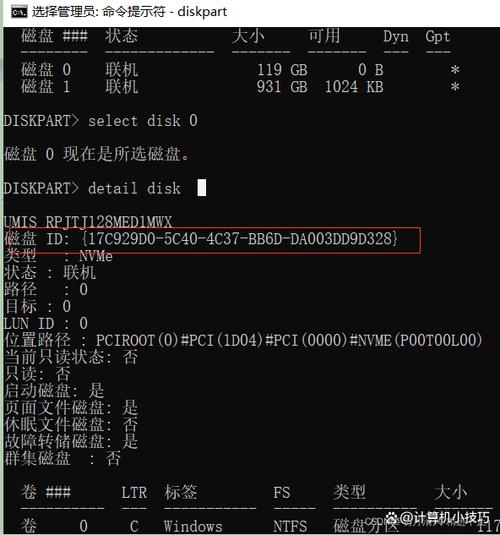
1、打开设备管理器:在Windows系统中,右键点击“此电脑”图标,选择“管理”,然后在弹出的窗口中选择“设备管理器”。
2、定位到磁盘驱动器:在设备管理器的列表中,找到并展开“磁盘驱动器”选项,这里会列出所有已安装的硬盘。
3、查看硬盘型号:在展开的列表中,你可以看到每个硬盘的型号信息,双击某个硬盘条目,还可以查看更多详细信息,如驱动程序版本、制造商等。
二、使用第三方工具查看硬盘型号
除了设备管理器外,还有许多第三方软件可以帮助用户查看硬盘型号和其他详细信息。
1、CrystalDiskInfo:这是一款免费且易于使用的硬盘信息检测工具,它可以显示硬盘的型号、序列号、健康状态、温度等详细信息,只需下载并安装该软件,然后运行它即可查看硬盘信息。
2、HD Tune:另一款流行的硬盘检测工具,不仅可以查看硬盘型号,还能测试硬盘的读写速度和健康状况。

3、鲁大师:一款综合性的硬件检测工具,能够全面检测电脑的各种硬件配置,包括硬盘型号。
三、查看硬盘标签
对于部分笔记本电脑或台式机,硬盘型号可能直接标注在硬盘标签上,这些标签通常位于笔记本电脑的底部或电池插槽附近,或者在台式机机箱内部的硬盘上,用户可以直接查看这些标签,了解硬盘的型号和制造商信息。
四、利用命令行工具查看硬盘型号
对于熟悉命令行操作的用户,可以使用命令行工具来查看硬盘型号,以下是具体步骤:
1、打开命令提示符:在Windows系统中,按下Win+R键,输入“cmd”并回车,打开命令提示符窗口。
2、输入查询命令:在命令提示符中输入“wmic diskdrive get model,caption”并回车,即可列出所有硬盘的型号和描述信息。
五、其他操作系统下的查看方法
虽然本文主要介绍了Windows系统下查看硬盘型号的方法,但不同操作系统也有类似的工具或命令,在Linux系统中,可以使用lsblk、fdisk l或hdparm等命令来查看硬盘信息;在macOS中,可以通过“关于本机”>“系统报告”来查看硬盘信息。

了解如何查看硬盘型号对于电脑用户来说是非常重要的,无论是通过设备管理器、第三方工具、硬盘标签还是命令行工具,都可以方便地获取硬盘的型号和详细信息,这些信息对于升级硬件、排查故障或进行性能评估都至关重要,希望本文能够帮助大家更好地管理和优化自己的存储设备。
七、相关问答FAQs
问:如何在Windows 11系统中查看硬盘型号?
答:在Windows 11系统中,可以通过以下步骤查看硬盘型号:按键盘上的Windows徽标键 + X组合键,或右键点击任务栏上的开始图标,在打开的隐藏菜单项中选择“运行”;在运行窗口中输入“msinfo32”命令并按确定或回车,打开系统信息窗口;在系统信息窗口左侧依次展开“组件”>“存储”>“磁盘”,在右侧窗口中找到“模式”这一项,就可以看到硬盘的型号了,如果电脑是双硬盘的,也可以继续往下查看另外一个硬盘的型号。
问:硬盘编号(磁盘ID)如何查看?
答:查看硬盘编号(即磁盘ID)的操作方法如下:点击开始,在搜索栏中输入“cmd”,点击回车键打开命令窗口;在命令行中输入“diskpart”,启动diskpart程序;接着输入“list disk”,即可列出所有磁盘及其ID。











